Optimiser ArcGIS Urban avec CityEngine : création de parcelles et de lotissements
ArcGIS CityEngine enrichit les outils d’aménagement urbain paramétrique et génératif offerts par ArcGIS Urban, appuyant vos projets à grande échelle à chaque étape du processus. Ce billet de blogue est le premier d’une série de trois portant sur différentes façons d’intégrer Urban à CityEngine. Dans cette première partie, nous voyons comment utiliser CityEngine pour générer rapidement de nouveaux réseaux de rues, des îlots et des parcelles à grande échelle, afin de soutenir les travaux d’aménagement général et de modélisation de lotissements dans ArcGIS Urban.
Introduction
ArcGIS Urban est une solution performante destinée aux urbanistes communautaires, offrant la possibilité de simuler efficacement la croissance urbaine et les transformations du territoire, afin de soutenir la planification stratégique et l’élaboration de politiques d’aménagement. Cependant, créer des scénarios dans ArcGIS Urban demande encore certaines manipulations, ce qui peut prendre du temps, surtout pour des zones étendues.
ArcGIS CityEngine facilite la génération paramétrique de rues, de lots et de bâtiments à grande échelle, ce qui fait de cet outil un atout majeur dans l’écosystème ArcGIS Urban.
Remarque : cette série suppose une certaine familiarité avec ArcGIS Urban. Vous débutez dans la solution? Consultez ce récent billet de blogue afin d’obtenir une vue d’ensemble d’Urban, et explorez le tutoriel pratique sur les fondements de l’outil, intégré au plan de formation officiel d’Esri.
Comment CityEngine peut vous aider
ArcGIS Urban utilise votre réseau de parcelles existant comme point de départ et vous permet de modéliser lot par lot les possibilités d’aménagement en créant des plans. Dans ces plans, de nouveaux bâtiments peuvent être générés automatiquement ou dessinés manuellement sur chaque parcelle. Les plans permettent aussi de modifier rapidement certaines versions de parcelles dans un scénario donné, par exemple en fusionnant ou en divisant des terrains voisins, en retirant des tronçons routiers ou en esquissant rapidement de nouvelles parcelles. Toutefois, les fonctions d’édition de parcelles dans Urban sont surtout conçues pour de petits ajustements ponctuels. Les outils d’Urban montrent leurs limites lorsqu’il faut générer un grand nombre de nouvelles parcelles en une seule opération, comme c’est souvent le cas lors de l’analyse du potentiel d’un grand lotissement ou de la modélisation du développement immobilier de terrains publics vacants ou sous-utilisés.
C’est là qu’ArcGIS CityEngine devient utile. Il permet de générer rapidement des réseaux de rues, des îlots et des parcelles à grande échelle, que l’on peut ensuite synchroniser dans ArcGIS Urban pour les intégrer à de nouveaux scénarios.
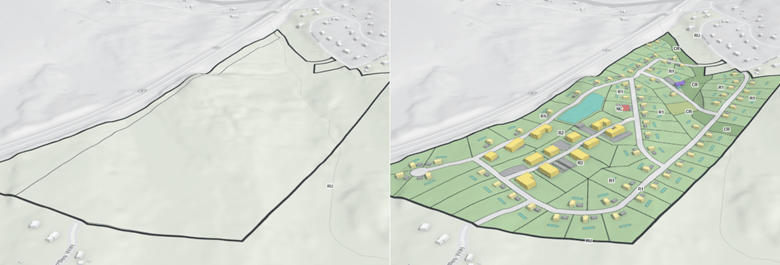
D’un terrain vide et non aménagé à un nouveau lotissement étendu avec ArcGIS Urban et CityEngine.
1. Connectez-vous à votre plan ArcGIS Urban
Commencez par ouvrir un plan existant d’ArcGIS Urban dans CityEngine. Une fois cette étape franchie, nous sommes presque prêts à commencer la création de nos nouvelles parcelles. Mais assurez-vous d’avoir sélectionné le bon scénario dans CityEngine, afin que vos modifications de parcelles ne soient pas enregistrées dans le mauvais scénario d’Urban. Dans la fenêtre « Scene » (scène), les boutons circulaires colorés correspondent aux scénarios de votre plan Urban. Sélectionnez le scénario dans lequel vous voulez modéliser vos nouvelles parcelles.
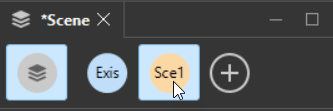
Je travaillerai avec le « scénario 1 » par défaut pour ce nouveau plan.
À moins d’avoir déjà effectué du travail dans votre plan Urban, votre scène CityEngine nouvellement importée contiendra par défaut un nombre limité de couches, soit les parcelles actuelles, les renseignements de zonage et une couche de terrain. Si votre zone d’étude présente d’importantes variations de relief, notez que CityEngine enregistre les parcelles à une élévation fixe, tandis qu’Urban les interprète comme des formes 2D appliquées sur le terrain. Ainsi, CityEngine pourrait afficher les parcelles existantes à des hauteurs différentes, créant ainsi des chevauchements visuels avec la couche de terrain 3D.
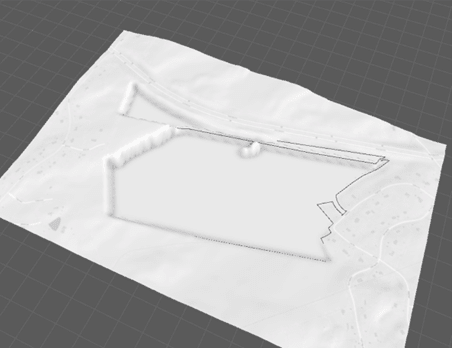
La vue initiale de notre zone d’étude, actuellement composée de seulement deux grandes parcelles non bâties. Notez les hauteurs différentes.
Pour faciliter vos prochaines étapes, je vous suggère de travailler exclusivement en 2D :
- Désactivez l’affichage des couches de terrain et de zonage.
- Sélectionnez toutes les parcelles dans la couche de parcelles, allez dans le menu « Shapes » (formes), puis cliquez sur l’option « Align Shapes to Terrain » (aligner les formes sur le terrain).
- Configurez les paramètres de la fenêtre contextuelle qui apparaît comme ci-dessous, puis cliquez sur « Continuer ».
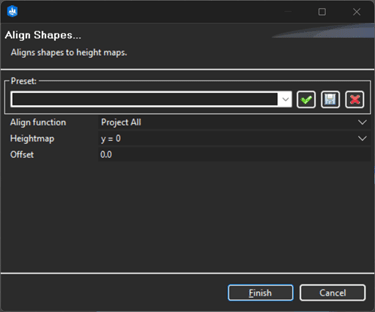
Réglez la fonction Align (aligner) sur « Project All » (tout projeter), Heightmap (carte d’élévation) à y=0, et laissez Offset (décalage) à 0.0.
Cette opération aplatit toutes les parcelles à une élévation de 0 pour en faciliter le traitement. Ne vous en faites pas, ce changement n’aura aucun effet sur l’affichage ou le fonctionnement dans Urban.
2. Préparez vos rues
Nous sommes maintenant prêts à modéliser notre nouveau lotissement. D’abord, il faut dessiner le réseau routier. Il y a plusieurs façons de commencer avec les rues dans CityEngine. Si vous travaillez dans une zone avec un réseau routier existant, vous pouvez importer les rues à partir d’un fichier local ou des données d’OpenStreetMap. Voir ici pour en savoir plus sur ces flux de travaux.
Que vous choisissiez ou non d’importer des données existantes, vous devrez ensuite tracer de nouvelles rues pour dessiner le plan de votre nouveau lotissement. Pour ma zone d’étude, je n’ai pas importé de rues, car une grande partie de la zone environnante n’est pas développée. Dans ce cas, la première étape consiste à tracer une « limite » autour de ma zone d’étude en l’intégrant au réseau routier, ce qui permettra à CityEngine de générer correctement les parcelles en s’assurant que le nouveau lotissement possède une délimitation extérieure. Pour ce faire, je vais ouvrir l’outil de création de rues et tracer les bords de mes anciennes parcelles, en veillant à fermer la boucle. En traçant ces limites, je m’assurerai que la largeur des voies et des trottoirs est réglée sur 0 : je ne veux pas dessiner de véritables rues ici, juste une simple limite.
Une fois que j’ai tracé le bord de ma zone d’étude, il est temps de commencer à dessiner les routes intérieures.

À l’aide de l’outil de création de rues, je trace les limites de ma zone d’étude, puis je désactive les parcelles existantes et je commence à dessiner mon nouveau réseau routier.
3. Générez vos parcelles
On passe maintenant au côté intéressant : une fois le lotissement esquissé, on peut utiliser CityEngine pour générer automatiquement de nouveaux îlots ainsi que les parcelles qu’ils contiennent. Dans ma liste de couches, je vais activer l’affichage de la sous-couche « Îlôt ». Les parcelles seront générées selon les paramètres par défaut pour l’ensemble du lotissement. L’on peut ensuite ajuster les parcelles dans la fenêtre Inspector (inspecteur), en modifiant le type de lotissement, la superficie et la largeur minimales des parcelles, et plus encore. C’est le moment de s’assurer que les parcelles respectent la réglementation locale – par exemple, la superficie minimale permise en zone résidentielle.

Les parcelles par défaut sont générées automatiquement. La sélection de chaque îlot et l’utilisation des options disponibles dans la fenêtre de l’inspecteur permettent d’effectuer des réglages plus précis.
4. Publiez les parcelles dans Urban
Une fois que vous êtes satisfait de vos parcelles, il est temps de les publier à nouveau dans ArcGIS Urban. Tout d’abord, vous devez convertir les parcelles dynamiques en formes statiques. Pour ce faire, sélectionnez simplement toutes les parcelles, allez dans le menu déroulant « Graph » (graphe) dans la barre d’outils du haut, puis cliquez sur « Convert to Static Shapes » (convertir en formes statiques). Ensuite, copiez les nouvelles formes statiques dans la couche de parcelles d’ArcGIS Urban. Commencez par supprimer toutes les parcelles existantes de la couche de parcelles Urban qui couvrent la zone de votre nouveau lotissement. Ne vous en faites pas : cela supprime seulement les parcelles existantes de votre scénario actuel dans Urban. Elles seront conservées dans les autres scénarios. Ensuite, sélectionnez toutes les formes dans la nouvelle couche de formes statiques. Allez ensuite à l’onglet « ArcGIS Urban » dans la barre supérieure et sélectionnez « Save changes to ArcGIS Urban » (enregistrer les changements dans ArcGIS Urban). Dans la fenêtre contextuelle qui s’affiche, cochez la case correspondant au scénario sur lequel vous travaillez, puis cliquez sur « Overwrite » (écraser).
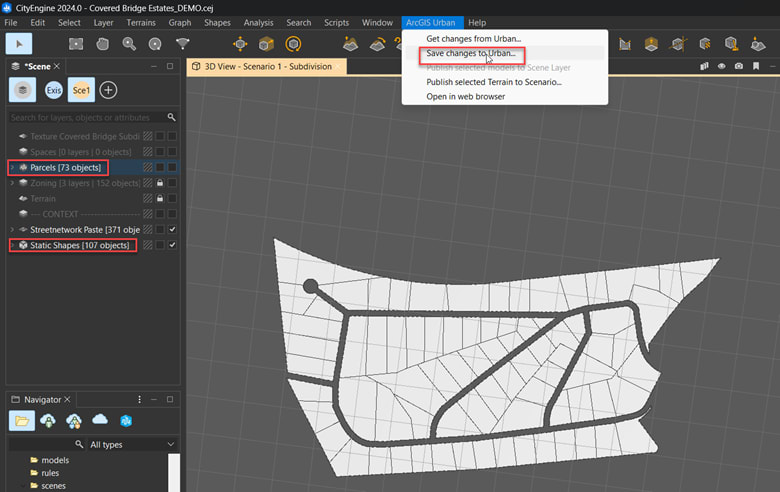
Copie des nouvelles parcelles de la couche de formes statiques dans la couche de parcelles d’Urban aux fins d’enregistrement des modifications.
Après quelques secondes, vos nouvelles parcelles seront disponibles dans ArcGIS Urban. Actualisez la page dans votre navigateur pour les visualiser.
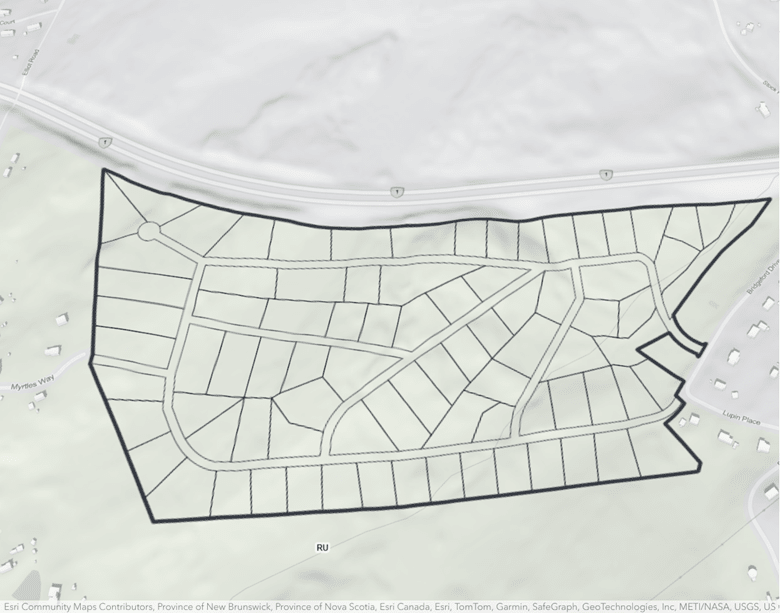
Après avoir enregistré les modifications dans Urban, mes nouvelles parcelles sont disponibles dans mon plan Urban.
En dernier lieu, il est possible de procéder à l’affectation des bordures de parcelles dans ArcGIS Urban pour s’assurer que les marges de recul sont correctement appliquées aux modèles de bâtiments.
Vous avez maintenant un nouveau lotissement composé de parcelles prêtes pour la modélisation du développement.
J’espère que ce guide sur la génération rapide de parcelles dans ArcGIS Urban vous aidera à optimiser vos flux de travaux. Ce billet est le premier d’une série de trois. Restez à l’affût de la suite qui sera publiée ici, où nous verrons comment utiliser CityEngine comme appui d’ArcGIS Urban afin de créer des terrains complexes à plusieurs bâtiments et générer des façades architecturales réalistes à partir de plans de masse schématiques d’Urban.
Ce billet a été écrit en anglais par Ridley Soudack et peut être consulté ici.